El código de facturación,
que se añade a un registro de trabajos registrado cuando un trabajo
de impresión o de envío, se utiliza para procesar la facturación.
Los códigos de facturación se clasifican en dos tipos: código
principal y subcódigo. El código de facturación se registra en el
registro de trabajos cuando se introduce y se ejecuta un trabajo
de impresión o de envío.
Al unirse las cantidades por Código de facturación basándose
en los registros de trabajos se facilitarán las operaciones posteriores,
por ejemplo, la realización de facturaciones combinadas.
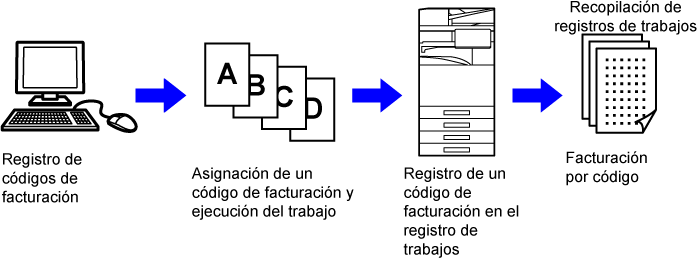
| Tipo | Descripción |
|---|---|
|
Código principal |
Se utiliza para categorizar los resultados de los trabajos de impresión y envío ejecutados y permitir una gestión eficiente. Por ejemplo, puede asignar un código por cliente y recopilar información sobre costes por cliente a partir de los registros de trabajos. Ejemplo de código: Emisión de empresa A |
|
Código secundario |
Disponible cuando el código principal por sí solo no es suficiente para gestionar los códigos de facturación. Por ejemplo, puede asignar información mensual sobre costes a un código secundario y recopilar la información mensual total sobre los costes de todos los clientes si el nombre del cliente se ha asignado al código principal. Ejemplo de código: Edición de octubre de 2022 |
|
Código predeterminado |
Se asigna automáticamente si no se ha especificado el código principal o el código secundario. |
Para activar el uso del código de facturación, seleccione
"Ajustes (administrador)" → [Control de Usuario] → [Ajustes Código de facturación]
→ [Configuración de Administración],
y establezca [Utilizar Código de facturación] como [Activar].
En "Ajustes (administrador)", seleccione [Configuraciones del sistema]
→ [Control del sistema] → [Registro de trabajos] → [Operación de Registro de Trabajo],
y haga clic en el
botón [Guardar] para descargar los registros de trabajos. Reúna
los datos clasificando y distribuyendo los registros de trabajos
guardados.
Si se activa el uso de un código de facturación
en "Ajustes (administrador)", se abrirá la ventana de introducción
del código de facturación cuando se realice la transición de modo
(en el momento de la impresión o del envío en el modo de archivo
de documentos).
Introduzca el código principal o el código secundario según
corresponda.
 . De este modo no tendrá que introducir
códigos de facturación en cada transición de modo.
. De este modo no tendrá que introducir
códigos de facturación en cada transición de modo.Para cambiar el código de facturación especificado por
otro, toque [Cambiar Código de facturación] en el panel de acciones.
Cuando se abra la ventana de introducción del código de facturación,
seleccione un código de facturación nuevo.
Seleccione el código de facturación que desee de la
lista de códigos de facturación registrados.
Es necesario registrar los códigos de facturación previamente.
REGISTRO DE UN CÓDIGO DE FACTURACIÓN NUEVO
Cuando se abra la ventana de introducción del código de facturación, pulse la tecla [Seleccionar de Lista] del código principal.
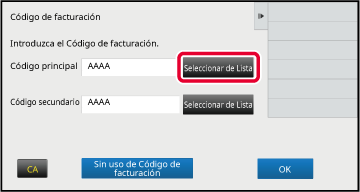
Pulse y seleccione el código principal de la lista.
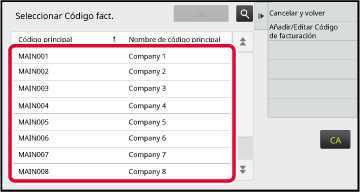
 . Cuando se abra la ventana de búsqueda,
escriba el código principal y el nombre del código principal y pulse la
tecla [Iniciar Búsq.]. Aparecerá una lista con los resultados de la
búsqueda.
. Cuando se abra la ventana de búsqueda,
escriba el código principal y el nombre del código principal y pulse la
tecla [Iniciar Búsq.]. Aparecerá una lista con los resultados de la
búsqueda.Toque la tecla [OK].
Volverá a la ventana de introducción del código de facturación. .
.Pulse la tecla [Seleccionar de Lista] del código secundario.
Aparecerá la lista de códigos secundarios. Siga el procedimiento descrito en los pasos 2 y 3 y después especifique el código secundario.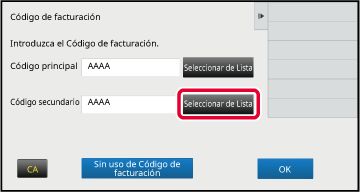
Toque la tecla [OK].
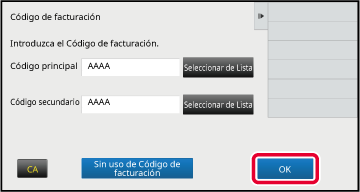
Cuando se abra la ventana de introducción del código de facturación, pulse el cuadro de [Código principal] y escriba el código principal.
Especifique el código utilizando hasta 32 caracteres de un byte.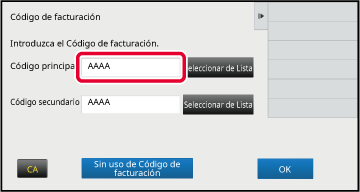
Pulse el cuadro de [Código secundario] y escriba el subcódigo.
Especifique el código utilizando hasta 32 caracteres de un byte.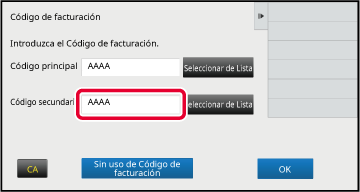
Toque la tecla [OK].
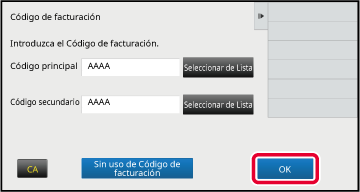
Registrar un código de facturación nuevo.
Se puede registrar un código de facturación no solo desde
la ventana de introducción del código de facturación, sino también
desde "Ajustes".
Los códigos de facturación registrados solo pueden compartirse
con el grupo especificado en el momento de la autenticación de usuario.
Si no se especifica el rango compartido, los códigos de facturación
registrados serán compartidos por todos los usuarios.
Cuando se abra la ventana de introducción del código de facturación, toque [Seleccionar de Lista] del código principal.
Para registrar un código secundario nuevo, pulse la tecla [Seleccionar de Lista] del código secundario.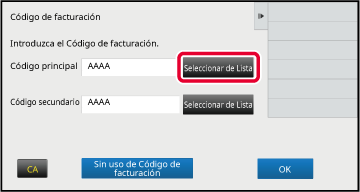
Toque [Añadir/Editar Código de facturación] en el panel de acciones.
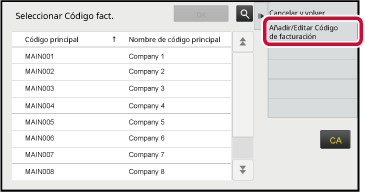
Toque [Agr. nuevo] en el panel de acciones.
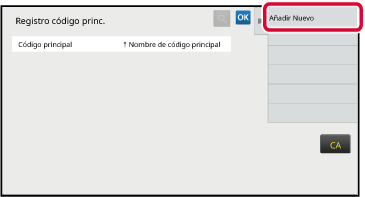
 .
.Pulse el cuadro de [Código principal] y escriba el código principal.
Especifique el código utilizando hasta 32 caracteres de un byte.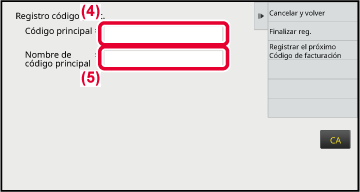
Pulse el cuadro de [Nombre de código principal] y escriba el nombre del código principal.
Especifique el nombre del código utilizando hasta 32 caracteres de un byte o doble byte.Si es necesario, seleccione el rango compartido del código de facturación.
Pública para todos: Registra el código de facturación como un código público para todos los usuarios que utilicen la máquina.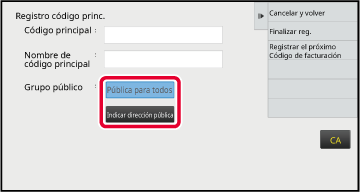
Pulse y seleccione un grupo como destino público
Pueden especificarse hasta ocho grupos. Una vez completada la configuración, pulse .
.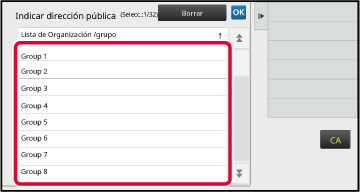
Para seguir registrando otros códigos de facturación, pulse [Registrar el próximo Código de facturación].
Realice los pasos 4 a 7 para registrar el código principal.Toque [Finalizar reg.] en el panel de acciones.
Con ello finalizará el registro y volverá a la ventana anterior. Pulse para finalizar el proceso de registro.
para finalizar el proceso de registro.Puede cambiar o eliminar el código de facturación
registrado.
El código de facturación también puede editarse o eliminarse
desde "Ajustes".
Cuando se abra la ventana de introducción del código de facturación, pulse la tecla [Seleccionar de Lista] del código principal.
Para registrar un código secundario nuevo, pulse la tecla [Seleccionar de Lista] del código secundario.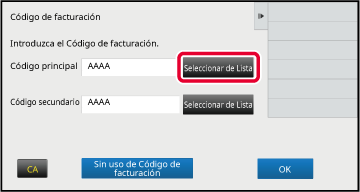
Toque [Añadir/Editar Código de facturación] en el panel de acciones.
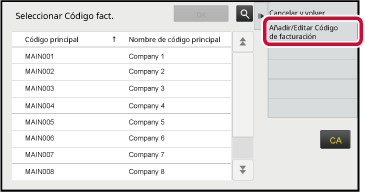
Toque y seleccione el código principal que vaya a editar y después toque [Modificar] en el panel de acciones.
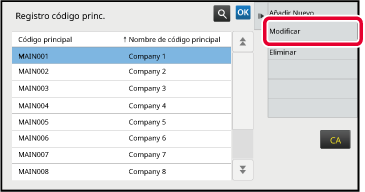
 .
.Modifique el código principal según corresponda.
Si desea información sobre el modo de corregir el código, consulte los pasos 4 a 7 en " REGISTRO DE UN CÓDIGO DE FACTURACIÓN NUEVO".Toque [Finalizar reg.] en el panel de acciones.
Con ello finalizará el registro y volverá a la ventana anterior. Pulse para finalizar el proceso de registro.
para finalizar el proceso de registro.Cuando se abra la ventana de introducción del código de facturación, pulse la tecla [Seleccionar de Lista] del código principal.
Para eliminar un subcódigo, toque la tecla [Seleccionar de Lista] del subcódigo.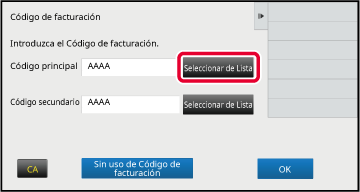
Toque [Añadir/Editar Código de facturación] en el panel de acciones.
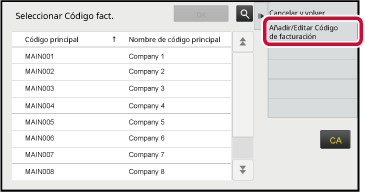
Toque y seleccione el código principal que vaya a eliminar y después toque [Eliminar] en el panel de acciones.
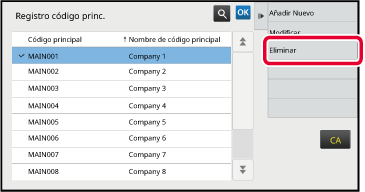
 .
.Cuando aparezca el mensaje de confirmación, pulse la tecla [Borrar].
Version 05a / bp70m65_usr_05a_es